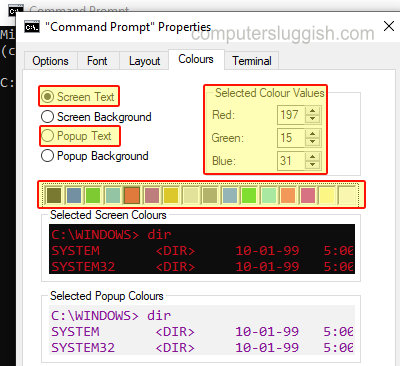
Придайте шрифту в CMD новый цвет
В этой статье мы расскажем вам, как можно изменить цвет текста в Command Prompt (также известной как cmd).
Содержание
Если вам кажется скучным белый цвет текста по умолчанию, или, возможно, вы считаете белый цвет текста в cmd немного подавляющим и трудночитаемым, то хорошая новость заключается в том, что вы можете изменить цвет шрифта в Command Prompt, и ниже мы покажем вам, как это сделать.
Изменение цвета текста в CMD : 1. Сначала вам нужно открыть cmd
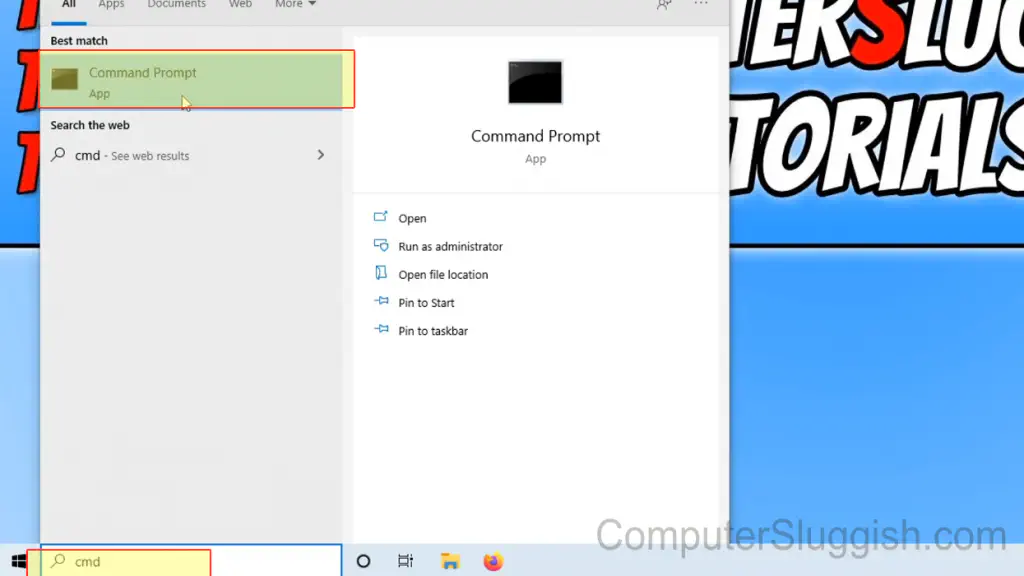
- Теперь щелкните правой кнопкой мыши на строке заголовка > нажмите Свойства
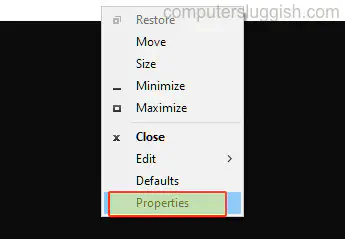
Щелкните на вкладке » Цвета «
Теперь выберите опцию » Экранный текст «
Теперь вы можете выбрать один из предустановленных цветов или изменить » Выбранные значения цвета «
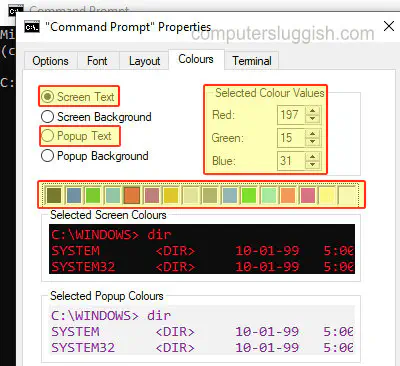
Теперь сделайте то же самое для » Всплывающий текст «
После того, как цвет вас устроит, нажмите кнопку » Ok «
Теперь закройте CMD и откройте его снова, и изменения будут видны
Вот так можно изменить цвет текста в Command Prompt. Если вы хотите изменить цвет текста на белый, просто повторите все вышеописанные действия, но выберите белый цвет.
Знаете ли вы, что можно также изменить цвет фона CMD? Ознакомьтесь с этим постом, чтобы узнать, как это сделать .
YouTube видео: Как изменить цвет текста в командной строке в Windows 10
Вопросы и ответы по теме: “Как изменить цвет текста в командной строке в Windows 10”
Как изменить цвет текста в Windows 10?
Перейдите в >шрифт >шрифта. +D, чтобы открыть диалоговое окно Шрифт. Выберите стрелку рядом с цветом шрифта, а затем выберите цвет.
Как изменить Шрифт в командной строке?
запустите консоль windows (cmd.exe); кликните правой кнопкой мыши на заголовок окна консоли и из меню выберите пункт “Свойства”; на вкладке “Шрифт” поменяйте его на Lucida Console.
Как поменять цвет символов в консоли?
Команда COLOR задает цвет символов и цвет фона в окне консоли . color F0 - черные символы на ярком белом фоне, color 0F - наоборот, белые яркие символы на черном фоне. .Сохраненная копия
Как изменить командную строку в Windows 10?
Для этого нужно открыть меню “Параметры” > “Персонализация” > “Панель задач”, и отключить параметр Заменить командную строку оболочкой Windows PowerShell в меню, которое появляется при щелчке правой кнопкой мыши по кнопке “Пуск” или при нажатии клавиш Windows+X.
Как сделать зеленый текст в командной строке?
Чтобы задать цвет окна командной строки по умолчанию, выберите левый верхний угол окна командной строки , выберите Значения по умолчанию, перейдите на вкладку Цвета , а затем выберите цвета, которые нужно использовать для текста экрана и фона экрана.
Как менять цвет в тексте?
Как изменить цвет текста или выделения **текста**1. На компьютере откройте файл в одном из следующих сервисов: Google Документы Google Таблицы 2. Выделите текст, который нужно изменить. 3. Выберите нужный вариант: Чтобы изменить цвет текста, нажмите на значок “Цвет текста” на панели инструментов. 4. Выберите цвет или задайте свой.
Посмотрите наши последние сообщения: * Как удалить Messenger в Windows 10
- Back 4 Blood Улучшение производительности на ПК с Windows 10
- Установка последних драйверов NVIDIA в Windows 11
- Back 4 Blood FIX Connection & Sign In Issues On Windows 10 PC
- Back 4 Blood PC Fix Crashing & Errors Best 7 Methods Windows 10











